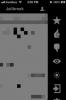Cara Menambahkan Foto, Video, dan GIF ke Status Whatsapp Anda
Facebook membeli Whatsapp beberapa tahun yang lalu. Satu-satunya perubahan penting yang dibuat untuk Whatsapp sejak akuisisi adalah dukungan untuk GIF. Sebagian besar, Facebook meninggalkan Whatsapp sama seperti yang mereka temukan sampai sekarang. Facebook telah lama menyalin fitur dari Snapchat dan memasukkannya ke aplikasi Facebook, Messenger, dan Instagram. Setelah ini, Whatsapp memiliki cara baru untuk berbagi pembaruan status dan pembaruan ini sangat mirip dengan cerita yang Anda bagikan di Snapchat. Kamu bisa tambahkan foto, video, dan GIF ke status Whatsapp Anda dengan fitur baru ini. Itu tetap terlihat selama dua puluh empat jam dan Anda dapat mengontrol siapa itu terlihat. Begini cara kerjanya.
Cara Mendapatkan Fitur Status Baru
Fitur ini perlahan diluncurkan ke pengguna. Jika Anda belum melihatnya, tunggu saja. Anda tidak perlu memperbarui perangkat Whatsapp di ponsel Anda asalkan Anda sudah menjalankan versi terbaru sekarang. Tab ‘Favorit’ akan diganti dengan tab ‘Status’ saat fitur diluncurkan kepada Anda.

Tambahkan Foto, Video, dan GIF ke Status Anda
Buka Whatsapp dan buka tab Status. Ketuk tombol yang terlihat seperti lingkaran dengan tombol tambah untuk memperbarui status Anda. Ini akan terbuka untuk pencari tampilan kamera. Jika Anda ingin merekam video atau mengambil foto, Anda dapat melakukannya di sini.
Untuk berbagi video atau foto dari rol kamera Anda atau untuk menambahkan GIF, ketuk tombol foto di kiri bawah. Anda dapat memilih foto atau video dari rol kamera Anda atau ketuk GIF di kiri bawah untuk mencari dan menambahkan GIF.
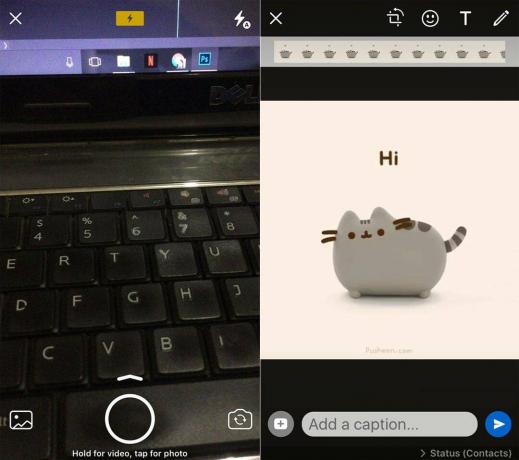
Anda dapat menggambar dan menambahkan teks ke foto, video, dan GIF yang Anda bagikan dalam status Whatsapp Anda. Ketuk tombol ‘Kirim’ untuk membaginya dengan semua orang. Butuh beberapa detik untuk status dibagikan.
Jika Anda mengetuk status Anda sendiri, Anda dapat melihat berapa banyak orang yang melihatnya.
Hapus Status Whatsapp Anda Saat Ini
Buka tab Status dan geser ke kiri pada status Anda. Tombol Hapus akan muncul. Ketuk Hapus dan status Anda saat ini akan dihapus.

Kontrol Status Privasi
Whatsapp selalu memiliki kontrol privasi untuk visibilitas status Anda. Kembali ketika Anda hanya bisa berbagi status teks, Anda memiliki opsi untuk membaginya dengan semua orang, hanya kontak Anda, atau tanpa siapa pun. Pengaturan privasi telah sedikit diperbarui. Anda sekarang dapat membagikan status Anda hanya dengan kontak Anda, semua kontak dengan beberapa pengecualian, atau dengan kontak tertentu.

Untuk mengubah privasi status Anda, buka tab Pengaturan di Whatsapp, dan pilih privasi status Anda di bawah Akun> Privasi> Status.
Lihat Status Whatsapp
Anda dapat melihat status Whatsapp Anda sendiri dari tab Status. Di sini Anda juga akan melihat daftar semua pembaruan status dari kontak Anda. Ketuk pembaruan untuk melihatnya. Pembaruan bergulir secara otomatis tetapi, jika Anda mengetuk layar Anda di sisi kanan saat melihat pembaruan, itu akan melompat ke gambar berikutnya. Jika Anda mengetuk layar Anda di sisi kiri, itu akan melompat ke gambar sebelumnya. Geser ke kanan untuk kembali ke layar Status.
Anda dapat membalas status dengan gambar. Ketuk ‘Balas’ di bagian bawah status yang telah dibagikan.
Pencarian
Tulisan Terbaru
Upvote Adalah Klien Reddit iPhone Minimal Dengan Antarmuka Tajam dan Hebat
Agar dianggap serius, klien Reddit untuk platform apa pun harus men...
Cara membungkam suara rana untuk aplikasi kamera di iOS
Suara rana kamera yang menawarkan indikasi audio bahwa foto telah d...
IPhone Lambat: Periksa Seberapa Lambat Perangkat Anda
Apple memperlambat iPhone telah menjadi pengetahuan umum sekarang. ...